Grabar CDs es iTunescaracterística extensa; sin embargo, es posible que no lo note en absoluto. Por eso queremos explicar Cómo grabar un CD en iTunes en este post ¿Le gustaría almacenar su música favorita en un CD? Lee el artículo y encuentra lo que buscas rápidamente.
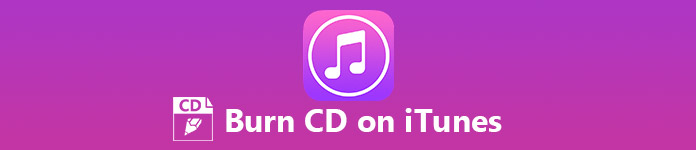
- Parte 1: Cómo hacer copias de seguridad de fotos en iCloud automáticamente
- Parte 2: Cómo hacer copias de seguridad de las fotos en iCloud manualmente
Parte 1: Cómo grabar un CD en iTunes
Como se mencionó anteriormente, iTunes tiene la capacidad de grabar música en un CD en blanco, pero hay algunos consejos que debe saber antes de implementar:
- La cantidad de canciones que puede grabar en un CD en iTunes varía según la capacidad de almacenamiento de su disco. Un disco 650MB, por ejemplo, puede contener unos minutos de música 74. Usted debe revisar su CD antes de grabar.
- iTunes puede grabar una lista de reproducción en un CD, pero debes configurar el silencio entre las canciones manualmente.
- Tenga en cuenta que iTunes ejecuta estrictas regulaciones de derechos de autor, por lo que si sus canciones no están autorizadas para reproducirlas en su computadora, iTunes no las grabará en un CD. La mejor manera es escuchar todas las canciones antes de grabar un CD con iTunes.
Cómo grabar un CD con iTunes
Paso 1: Abre tu iTunes, ve a Ayuda > Buscar actualizaciones y hasta iTunes hasta la fecha. En Mac, vaya a Apple menú> Preferencia del sistema y obtén la última versión de iTunes.
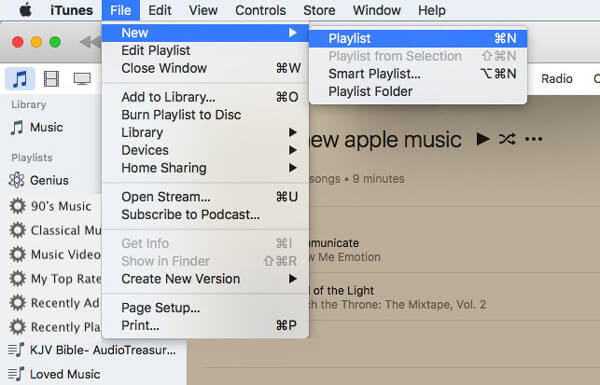
Paso 2: Crear una nueva lista de reproducción después de la actualización. Dirigirse a Archive > Nuevo > Lista de reproducción y nombra la nueva lista de reproducción en la barra lateral izquierda. (¿Crea la lista de reproducción incorrecta? eliminar la lista de reproducción de iTunes antes de grabar en CD)
Paso 3: Hagan clic Editar lista de reproducción para cambiar al modo de edición, y arrastre y suelte las canciones que desea grabar en un CD a la lista de reproducción. Cuando termine, haga clic en Terminado para confirmarlo
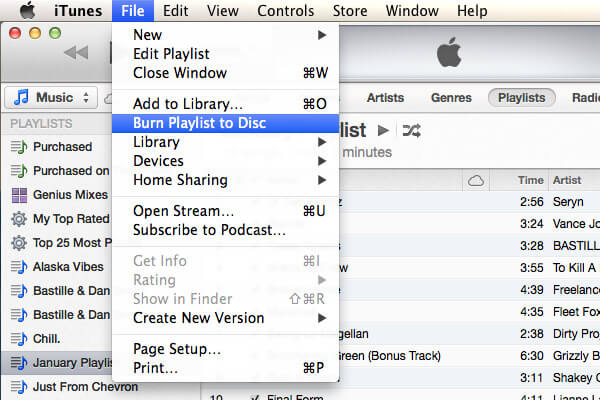
Paso 4: Luego, coloque un CD en blanco en su unidad de disco óptico y espere a que iTunes lo detecte. A continuación, seleccione la nueva lista de reproducción y haga clic en Archive > Grabar lista de reproducción Grabar lista de reproducción en disco para abrir el cuadro de diálogo Grabar configuración.
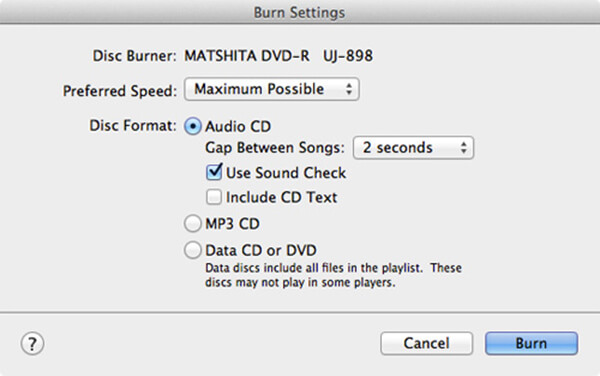
Paso 5: Ajustar el Velocidad preferida de la lista desplegable. Seleccionar Audio CD CD de audio junto a la Formato de disco opción, y establecer la Brecha entre canciones, lo que determina el tiempo de silencio entre las canciones, o seleccionar n/a para la reproducción sin pausas. Si marca la casilla junto a Utilizar comprobación de sonido, todas las canciones del CD se reproducirán al mismo volumen. los Incluir texto de CD La opción determinará si se muestra la información de la canción en su reproductor de CD o no.
Después de configurar, haga clic en el botón Grabar para comenzar a grabar un CD desde iTunes
Si iTunes no puede escribir su música en el CD, elija la velocidad de escritura más lenta del Velocidad preferida Opción y vuelva a intentarlo.
Parte 2: Cómo grabar un CD sin iTunes
Como puede ver, la grabación de un CD con iTunes no está disponible para todas las canciones. La música protegida por derechos de autor no se puede escribir en CD en iTunes. Desde este punto, recomendamos Apeaksoft DVD Creator, que es una solución alternativa para grabar CDs sin iTunes.
- Importa música desde tu disco duro o desde la biblioteca de iTunes.
- Edita las canciones con el editor de audio incorporado.
- Personaliza la calidad de audio y otras opciones que desees.
- Grabe su música favorita en un CD con un solo clic.
De todos modos, DVD Creator es la mejor opción que puedes encontrar para grabar un CD sin iTunes.
Cómo grabar un CD con iTunes
Paso 1: Consigue la mejor aplicación de creador de CD.
DVD Creator ofrece dos versiones, una para Windows 11/10/8/7 y otra para Mac. Descargue e instale la versión correcta para su máquina. Luego coloque un CD en blanco en su unidad de CD, inicie la aplicación y seleccione su tipo de disco en la interfaz de inicio.
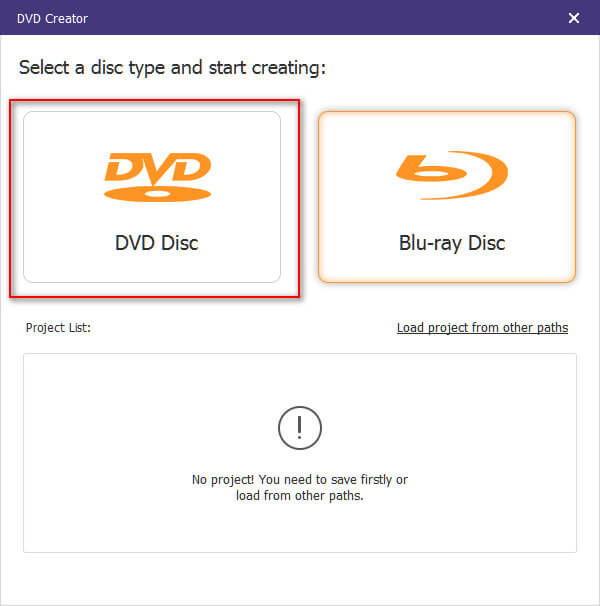
Paso 2: Agrega música a la alternativa a iTunes
Haz clic en el botón Agregar archivos multimedia Botón en la esquina superior izquierda para activar el diálogo de abrir archivo. Vaya a los archivos de música, selecciónelos y haga clic en Abierto Botón para agregarlos a DVD Creator. Si desea editar algunas canciones, selecciónelas y haga clic en Edición de audio para abrirlos en la ventana del editor de audio. Además, puedes encontrar otras herramientas avanzadas en el panel derecho.
Vaya al área inferior, seleccione su tipo de CD del Tipo de disco menú desplegable, elija la calidad adecuada y haga clic en Siguiente .

Paso 3: Grabar un CD sin iTunes en un solo clic
Cuando se presenta la base de datos de Plantilla de menú, seleccione su favorito y haga clic en el Quemar botón. A continuación, marque la casilla junto a Grabar en el disco y seleccione su CD de la lista desplegable. Si desea reproducir en bucle toda la música, marque la casilla de verificación de Reproducir en bucle todos los títulos. Finalmente, haga clic en Empieza Botón para iniciar la grabación de un CD sin iTunes. Según nuestra prueba, solo toma unos minutos crear un CD de audio.

A diferencia de iTunes, DVD Creator admite casi todos los formatos de audio, así como cualquier canción que haya obtenido de YouTube u otros sitios web. Además, utiliza aceleración de hardware y tecnología de múltiples núcleos para mejorar el rendimiento, por lo que es mucho más rápido que iTunes. Además, descubrimos que la tasa de éxito de hacer un CD de audio es mayor que la de iTunes.
Conclusión
Este artículo habla sobre cómo grabar un CD con iTunes. En primer lugar, debe leer nuestros consejos sobre la funcionalidad de grabación de CD de iTunes. Si comprende los requisitos y aún así lo desea, siga nuestra guía para escribir su música favorita en un CD en blanco con la última versión de iTunes. Por otro lado, debe comprender que iTunes no es la única opción para crear CD de audio. Apeaksoft DVD Creator, por ejemplo, es una forma profesional de crear CD de audio. El mayor beneficio está disponible para cualquier canción. Si tiene alguna pregunta relacionada con el tema, deje nuestro mensaje a continuación.




